如何在Excel中从全名中删除中间名
强大的软件如Microsoft Excel经常用于数据管理、分析和报告。在处理大型数据库或名单时,您可能需要从人的全名中删除中间名。例如,在需要为额外分析规范化名称或在名称中有些有中间名,有些没有中间名的情况下,这将非常有帮助。
无论您是Excel的新手还是经验丰富的用户,这些技巧都很简单易用,并且可以根据您的特定需求进行调整。让我们开始研究完成这项任务的多种方法,从简单的公式到更复杂的文本操作功能。通过本课程的学习,您将具备准备数据进行分析或报告所需的技能和信心。现在让我们开始第一种方法,从Excel中删除整个名字的中间名!
从全名中删除中间名
这里我们将使用公式获取任意一个值,然后使用自动填充手柄完成任务。让我们看看一个简单的流程,了解如何在Excel中从全名中删除中间名。
步骤1
考虑一个Excel表格,在其中您有一个包含中间名的全名列表,类似于下图。
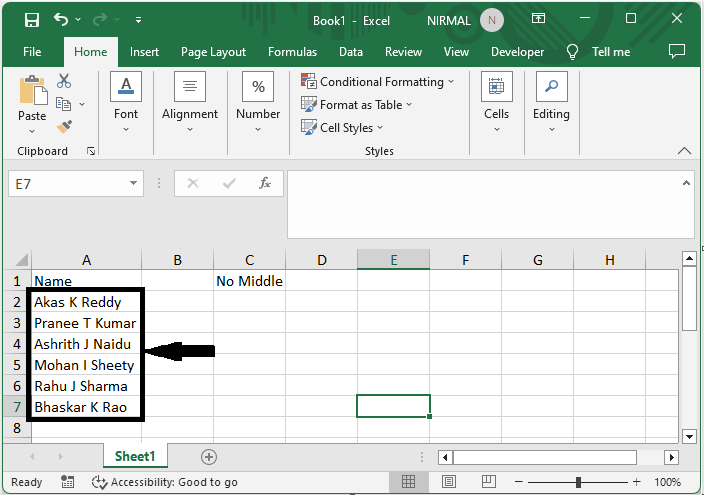
首先,点击一个空单元格,例如C2单元格,然后输入以下公式:
=TRIM(LEFT(A2,FIND(” “,LOWER(A2),1))) & ” ” & TRIM(MID(A2,FIND(” “,LOWER(A2),FIND(” “,LOWER(A2),1)+1)+1,LEN(A2)-FIND(” “,LOWER(A2),1)+1)),然后按Enter键获取值。
**空单元格 > 公式 > Enter键。 **
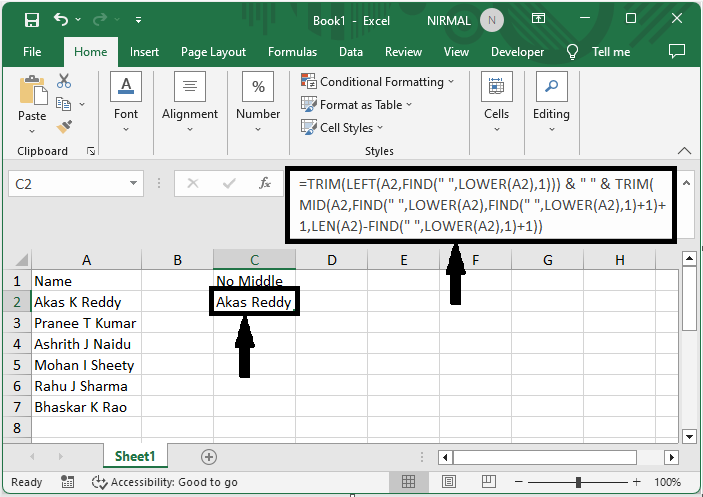
步骤2
然后使用自动填充手柄向下拖动。然后,您将看到中间名已从名字中删除。
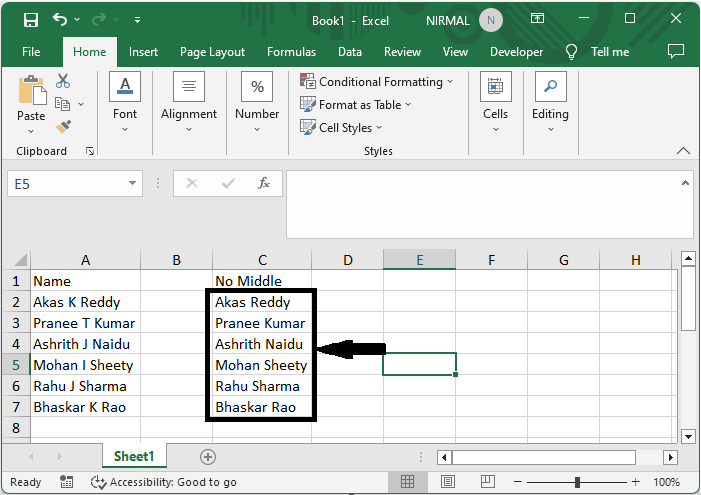
这就是您如何在Excel中删除名字的中间名。
结论
在本教程中,我们使用一个简单的示例来演示如何从Excel中完整名称中删除中间名,以突出显示特定数据集。
 极客笔记
极客笔记